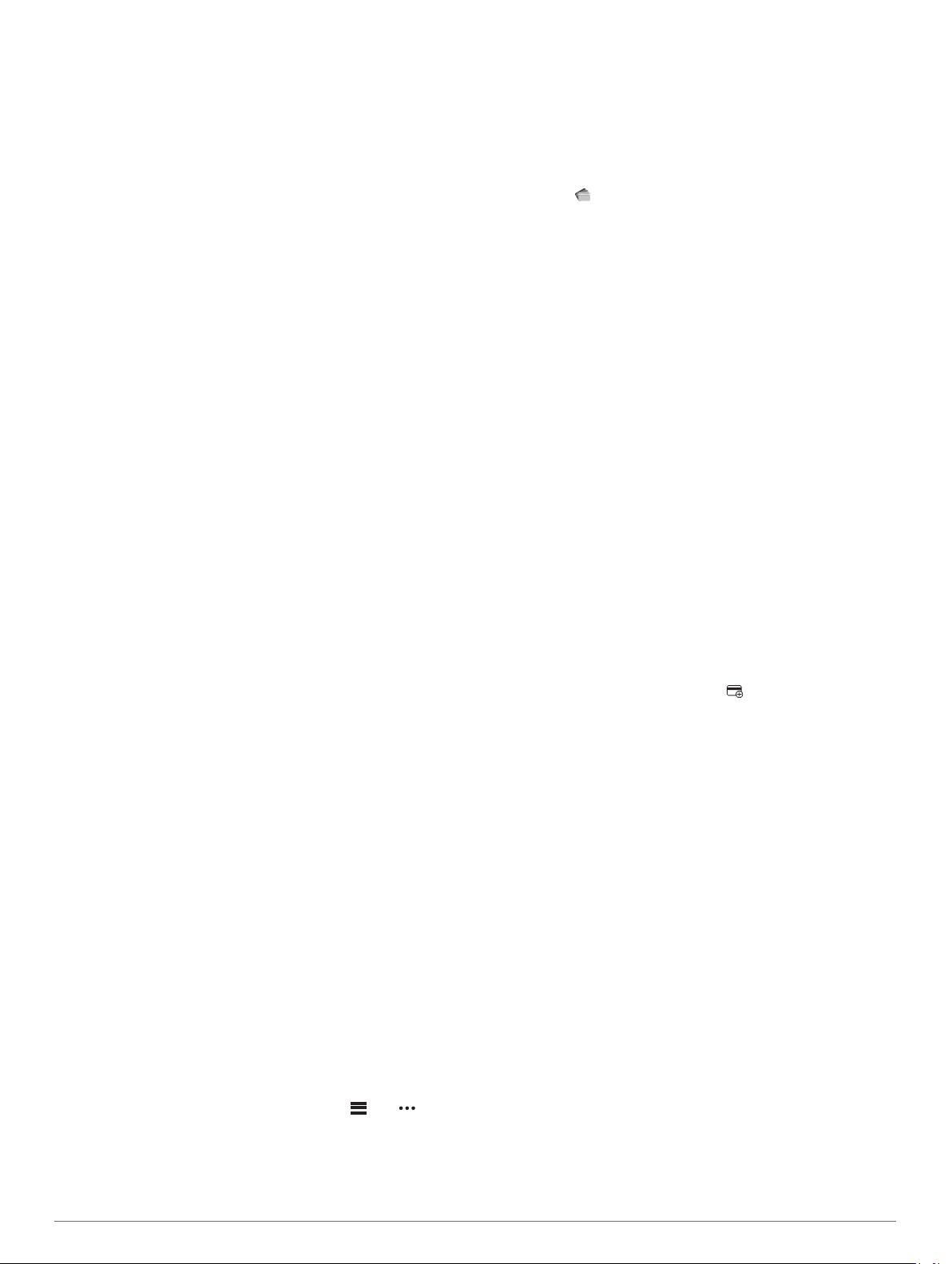
На карте: позволяет просматривать подписанных
пользователей на экране карты во время сеанса
GroupTrack.
Типы занятий: позволяет выбирать, какие типы занятий
отображаются на экране карты во время сеанса
GroupTrack.
Connect IQФункции
На часы можно добавить функции Connect IQ,
предлагаемые компанией Garmin и другими поставщиками,
с помощью приложения Connect IQ. Вы можете настроить
устройство в соответствии с собственными предпочтениями,
добавив на него циферблаты, поля данных, виджеты и
приложения.
Циферблаты: обеспечивают возможность настройки
внешнего вида часов.
Поля данных: загрузка новых полей данных,
обеспечивающих новое представление данных датчиков,
занятий и архива. Поля данных Connect IQ можно
добавлять для встроенных функций и страниц.
Виджеты: обеспечивают оперативное отображение
информации, включая данные датчиков и уведомления.
Приложения: добавление интерактивных функций в часы,
таких как новые типы занятий на открытом воздухе и
занятий фитнесом.
Загрузка функций Connect IQ
Для загрузки функций из приложения Connect IQ
необходимо выполнить сопряжение устройства fēnix со
смартфоном (Сопряжение смартфона с часами, стр. 2).
1Установите на смартфон приложение Connect IQ через
магазин приложений, после чего откройте его.
2При необходимости выберите свое устройство.
3Выберите функцию Connect IQ.
4Следуйте инструкциям на экране.
Загрузка функций Connect IQ с помощью
компьютера
1Подключите устройство к компьютеру с помощью кабеля
USB.
2Перейдите на веб-сайт apps.garmin.com и выполните
вход в систему.
3Выберите функцию Connect IQ и загрузите ее.
4Следуйте инструкциям на экране.
Garmin Pay
Эта функция Garmin Pay позволяет использовать часы для
оплаты покупок в магазинах-партнерах с помощью
кредитных или дебетовых карт, выданных финансовыми
учреждениями, участвующими в программе.
Настройка кошелька Garmin Pay
Можно добавить одну или несколько кредитных и дебетовых
карт, участвующих в программе, в ваш кошелек Garmin Pay.
Перейдите по ссылке garmin.com/garminpay/banks для
ознакомления с финансовыми учреждениями,
участвующими в программе.
1В приложении Garmin Connect выберите или .
2Выберите Устройства Garmin и выберите свое
устройство fēnix.
3Выберите Garmin Pay > Создайте кошелек.
4Следуйте инструкциям на экране.
Оплата покупки с помощью часов
Прежде чем вы сможете использовать часы для оплаты
покупок, необходимо указать по крайней мере одну
платежную карту.
Вы можете использовать часы для оплаты покупок в
магазине-партнере.
1Нажмите и удерживайте кнопку LIGHT.
2Выберите .
3Введите четырехзначный пароль.
ПРИМЕЧАНИЕ. после трехкратного неправильного ввода
пароля кошелек будет заблокирован, и вам потребуется
выполнить сброс пароля в приложении Garmin Connect.
Отобразятся недавно использованные платежные карты.
4Если вы добавили несколько карт в кошелек Garmin Pay,
выберите DOWN, чтобы выбрать другую карту
(необязательно).
5В течение 60 секунд удерживайте часы вблизи
считывателя платежных карт так, чтобы дисплей часов
был повернут к считывателю.
Часы подадут вибросигнал, и на дисплее появится
галочка после завершения обмена данными со
считывателем.
6При необходимости следуйте инструкциям, приведенным
в руководстве по работе со считывателем, для
завершения транзакции.
СОВЕТ. после успешного ввода пароля вы можете
совершать платежи без дополнительного ввода пароля в
течение 24 часов, пока вы носите часы. Если вы снимете
часы с запястья или отключите пульсометр, необходимо
будет снова ввести пароль перед совершением платежа.
Добавление карты в кошелек Garmin Pay
Можно добавить до десяти кредитных или дебетовых карт в
ваш кошелек Garmin Pay.
1На странице устройства fēnix в приложении Garmin
Connect выберите Garmin Pay > .
2Следуйте инструкциям на экране, чтобы ввести
информацию о карте и добавить карту в ваш кошелек.
После добавления карты вы сможете выбирать ее на часах
при совершении платежа.
Управление кошельком Garmin Pay
Вы можете просмотреть подробную информацию о каждой
из ваших платежных карт, а также приостановить
использование, активировать или удалить карту. Вы также
можете временно приостановить использование или
удалить весь ваш кошелек Garmin Pay.
ПРИМЕЧАНИЕ. в некоторых странах сопричастные
финансовые учреждения могут ограничить работу функций
кошелька.
1На странице устройства fēnix в приложении Garmin
Connect выберите Garmin Pay > Управление
кошельком.
2Выберите один из следующих вариантов:
• Чтобы приостановить использование определенной
карты, выберите карту, а затем выберите
Приостановить.
Для оплаты покупок с помощью устройства fēnix карта
должна быть активной.
• Чтобы временно приостановить использование всех
карт в вашем кошельке, выберите Приостановить
использование кошелька.
Вы не сможете оплачивать покупки с помощью
устройства fēnix до тех пор, пока не возобновите
использование хотя бы одной карты в приложении.
12 Connect IQФункции

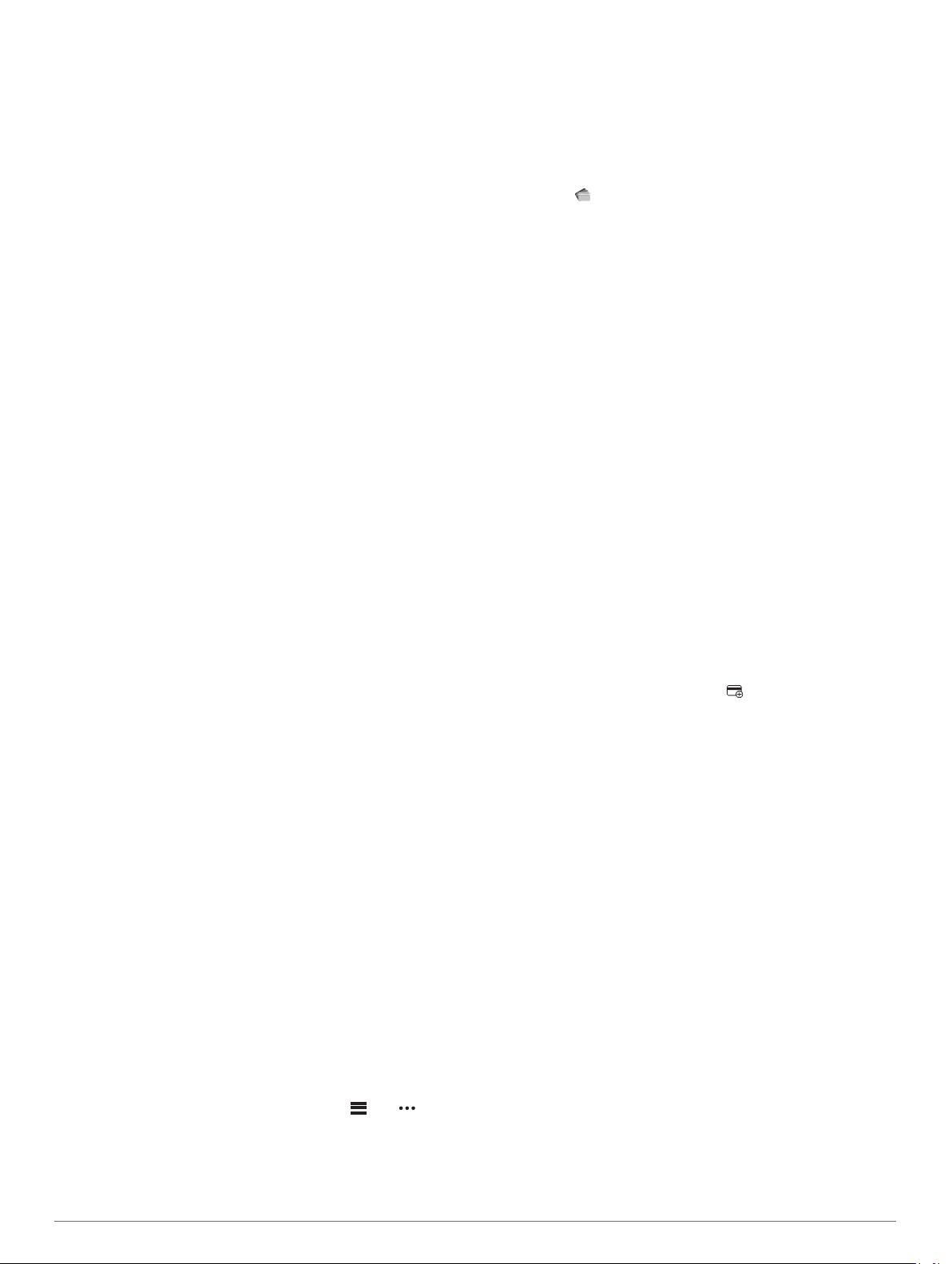
 Garmin Forerunner 945
Garmin Forerunner 945  Garmin Forerunner 965
Garmin Forerunner 965  Garmin Forerunner 55
Garmin Forerunner 55  Garmin Forerunner 35
Garmin Forerunner 35  Garmin Fenix 3 HR
Garmin Fenix 3 HR  Garmin Forerunner 165
Garmin Forerunner 165  Garmin Fenix 5s Plus
Garmin Fenix 5s Plus  Garmin Quatix 5
Garmin Quatix 5  Garmin MARQ Athlete (Gen 2)
Garmin MARQ Athlete (Gen 2)  Garmin MARQ Commander
Garmin MARQ Commander  Garmin Tactix 7 Pro
Garmin Tactix 7 Pro  Garmin MARQ Aviator
Garmin MARQ Aviator  Garmin Quatix 7
Garmin Quatix 7  Garmin Enduro 3
Garmin Enduro 3  Garmin Vivoactive 3 Music
Garmin Vivoactive 3 Music  Garmin MARQ Captain
Garmin MARQ Captain  Garmin Instinct 2X
Garmin Instinct 2X  Garmin Forerunner 935
Garmin Forerunner 935  Garmin Descent G2
Garmin Descent G2  Garmin Instinct Crossover
Garmin Instinct Crossover
Добавить комментарий